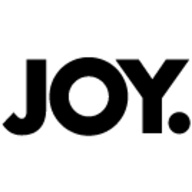1️⃣ HTML 구조
<button id="fetch-btn">1번 게시글 데이터 요청 후 게시글의 제목 화면에 출력</button>
<div>1번 게시글 제목: <span id="post-title"></span></div>- 버튼 클릭 시 요청 실행
<span id="post-title">안에 1번 게시글 제목을 표시
2️⃣ 버튼 클릭 이벤트
document.querySelector('#fetch-btn').addEventListener('click', () => {- 버튼 클릭 시 실행되는 이벤트 등록
3️⃣ Fetch API 호출
fetch("https://jsonplaceholder.typicode.com/posts/1")- Fetch API를 사용하여 URL에 GET 요청
fetch()는 Promise 객체를 반환- 즉, 비동기 요청 → 성공(resolve) / 실패(reject) 처리 가능
4️⃣ 첫 번째 .then()
.then((response) => response.json())fetch()의 반환 값은 Response 객체response.json()→ Response 안의 JSON 데이터를 JS 객체로 변환response.json()도 Promise를 반환하기 때문에 다음.then()으로 이어질 수 있음
5️⃣ 두 번째 .then()
.then((jsonData) => document.querySelector("#post-title").innerText = jsonData.title);- JSON 객체를 받아서
- 1번 게시글의
title속성을 가져와 화면에 출력
6️⃣ 실행 순서 요약
- 버튼 클릭 → 이벤트 발생
fetch()실행 → Promise 반환- 서버 요청 → Response 객체 받음
response.json()→ 문자열(JSON) → JS 객체 변환 (또 Promise)- 변환된 JSON 객체에서
title추출 → 화면에 출력
🔹 특징
- XMLHttpRequest + Promise 방식보다 코드가 훨씬 간결
.then()체이닝으로 순차적 처리 가능async/await와 함께 쓰면 더 동기 코드처럼 깔끔하게 작성 가능
원하면 내가 XHR + Fetch 비교표 만들어서
- 코드 구조, 간결함, 사용 편의성 차이까지 한눈에 보여줄 수 있어요.
그거 보고 싶어요?